Bài viết này đã được tư vấn chuyên môn bởi ông Võ Văn Hiếu – Giám đốc kỹ thuật của Trung tâm sửa chữa điện lạnh – điện tử Limosa.
Khi bạn muốn chia sẻ nội dung trên màn hình MacBook của mình với một nhóm người hoặc muốn tận hưởng trải nghiệm xem phim, thuyết trình, hay trình chiếu hình ảnh lên một màn hình lớn, kết nối MacBook với máy chiếu là một giải pháp lý tưởng. Trong bài viết này, Trung tâm sửa chữa điện lạnh – điện tử Limosa sẽ hướng dẫn cách kết nối MacBook với máy chiếu một cách đơn giản và hiệu quả.

MỤC LỤC
1. Giới thiệu về kết nối MacBook với máy chiếu
- Kết nối MacBook với máy chiếu là một hoạt động cần thiết trong các buổi trình chiếu, giúp người dùng hiển thị các nội dung từ MacBook lên màn hình lớn. Với sự phổ biến của MacBook và máy chiếu hiện nay, việc kết nối giữa chúng trở nên đơn giản hơn bao giờ hết.
- Tuy nhiên, nhiều người vẫn còn gặp khó khăn trong việc kết nối này. Bài viết này sẽ cung cấp các cách kết nối MacBook với máy chiếu để giúp người dùng thực hiện việc này một cách dễ dàng và nhanh chóng.
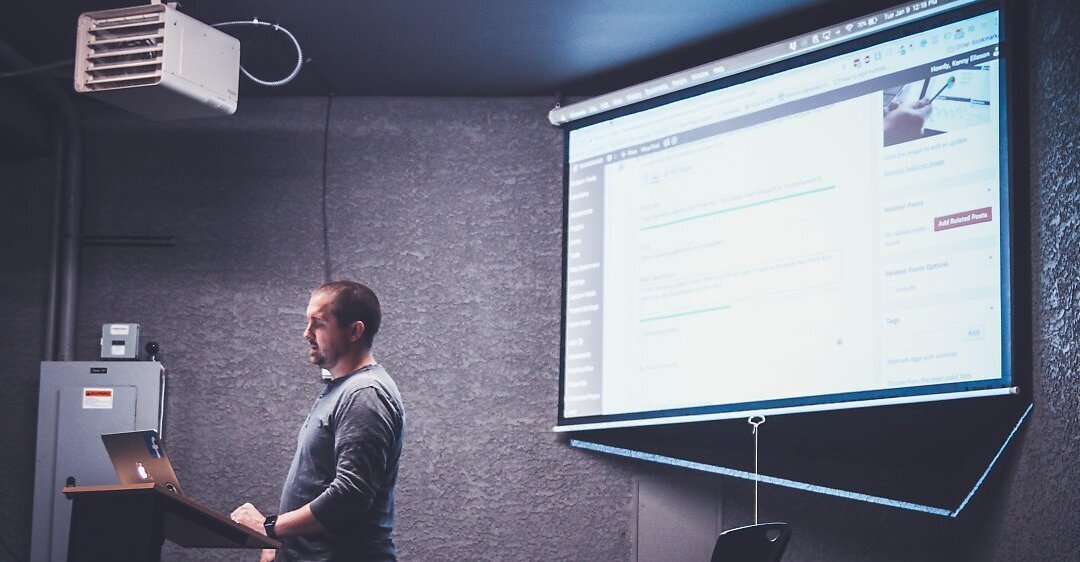
2. Cách kết nối MacBook với máy chiếu chi tiết nhất
Để kết nối MacBook với máy chiếu, người dùng cần thực hiện các cách kết nối MacBook với máy chiếu sau:
- Kiểm tra đầu ra của MacBook: Đầu tiên, người dùng cần xác định loại cổng đầu ra trên MacBook của mình. Các MacBook mới nhất sử dụng cổng USB-C hoặc Thunderbolt 3, trong khi các MacBook cũ hơn sử dụng cổng HDMI hoặc Mini DisplayPort. Việc xác định loại cổng đầu ra sẽ giúp người dùng chọn được cáp kết nối phù hợp với MacBook của mình.
- Chọn cáp kết nối phù hợp: Sau khi xác định được loại cổng đầu ra, người dùng cần chọn một cáp kết nối phù hợp để kết nối với máy chiếu. Các loại cáp kết nối phổ biến bao gồm cáp USB-C đến HDMI hoặc USB-C đến VGA để kết nối với máy chiếu. Nếu MacBook của bạn sử dụng cổng HDMI hoặc Mini DisplayPort, bạn cần sử dụng các cáp tương ứng để kết nối với máy chiếu.
- Kết nối MacBook với máy chiếu: Sau khi đã chọn được cáp kết nối phù hợp, người dùng cắm cáp vào cổng đầu ra trên MacBook và cổng đầu vào trên máy chiếu. Cần chắc chắn rằng cáp được cắm chặt và đúng cách để tránh gây ra các vấn đề trong quá trình kết nối.
- Điều chỉnh cài đặt: Khi MacBook đã được kết nối với máy chiếu, người dùng cần điều chỉnh cài đặt để đảm bảo rằng hình ảnh được hiển thị đúng trên màn hình máy chiếu. Điều này bao gồm việc chọn đầu ra phù hợp trên MacBook và thiết lập độ phân giải phù hợp với máy chiếu.
- Chọn đầu vào trên máy chiếu: Nếu máy chiếu có nhiều đầu vào, người dùng cần chọn đúng đầu vào trên máy chiếu để máy chiếu có thể nhận tín hiệu từ MacBook. Đa số máy chiếu hiện nay có nhiều đầu vào, chẳng hạn như HDMI, VGA, USB, và một số cổng kết nối khác. Người dùng cần tìm đúng đầu vào phù hợp với cáp kết nối của mình để máy chiếu có thể nhận được tín hiệu từ MacBook.
- Điều chỉnh độ phân giải: Điều chỉnh độ phân giải trên MacBook là một bước quan trọng để đảm bảo rằng hình ảnh hiển thị đúng trên màn hình máy chiếu. Người dùng cần chọn độ phân giải phù hợp với máy chiếu để tránh tình trạng hình ảnh bị méo hoặc không hiển thị đầy đủ trên màn hình máy chiếu.
- Thực hiện trình chiếu: Sau khi đã thiết lập xong, người dùng có thể thực hiện trình chiếu từ MacBook lên màn hình máy chiếu.
Lưu ý: Nếu MacBook của bạn không có cổng đầu ra tương thích với máy chiếu, bạn có thể sử dụng một bộ chuyển đổi hoặc đầu chuyển đổi để kết nối.
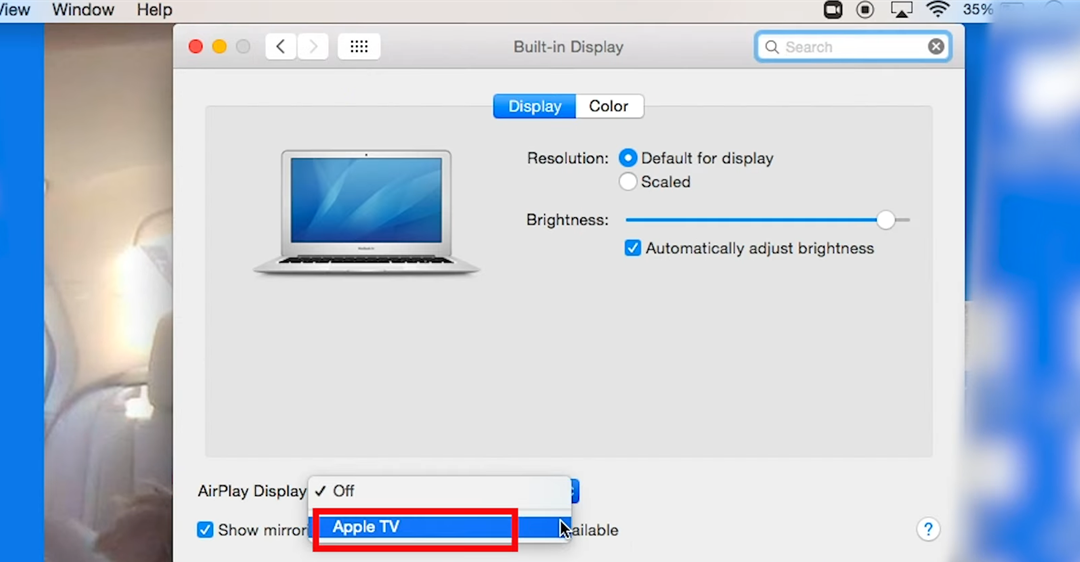
3. Lưu ý
Trong quá trình kết nối MacBook với máy chiếu, người dùng cần lưu ý một số điểm sau đây:
- Kiểm tra tính tương thích: trước khi mua các phụ kiện kết nối, người dùng cần kiểm tra tính tương thích của chúng với MacBook và máy chiếu để đảm bảo rằng chúng hoạt động tốt với nhau.
- Kiểm tra độ dài cáp kết nối: nếu người dùng kết nối máy chiếu và MacBook cách xa nhau, họ cần chọn cáp kết nối đủ dài để đảm bảo tính linh hoạt trong việc di chuyển MacBook.
- Chọn đúng đầu vào trên máy chiếu: nếu máy chiếu có nhiều đầu vào, người dùng cần chọn đúng đầu vào trên máy chiếu để máy chiếu có thể nhận tín hiệu từ MacBook.
- Điều chỉnh phù hợp: người dùng cần điều chỉnh độ phân giải trên MacBook sao cho phù hợp với độ phân giải của máy chiếu để đảm bảo rằng hình ảnh hiển thị đúng trên màn hình máy chiếu.
- Sử dụng phần mềm hỗ trợ: nếu cần, người dùng có thể sử dụng phần mềm hỗ trợ để tăng cường chất lượng trình chiếu và tùy chỉnh cài đặt hiển thị trên máy chiếu.
- Những lưu ý trên sẽ giúp người dùng thực hiện kết nối MacBook với máy chiếu một cách hiệu quả và đảm bảo tính ổn định của hệ thống.
Qua bài viết này, bạn đã học cách kết nối MacBook với máy chiếu một cách dễ dàng và tiện lợi. Bằng cách áp dụng những hướng dẫn chúng tôi đã cung cấp, bạn sẽ có thể chia sẻ nội dung trên màn hình MacBook của mình với mọi người một cách thuận tiện và hiệu quả. Đừng ngại thực hiện liên hệ với Trung tâm sửa chữa điện lạnh – điện tử Limosa ở HOTLINE 1900 2276 để biết thêm nhiều thông tin.

 Thời Gian Làm Việc: Thứ 2 - Chủ nhật : 8h - 20h
Thời Gian Làm Việc: Thứ 2 - Chủ nhật : 8h - 20h Hotline: 1900 2276
Hotline: 1900 2276




